Mac에서 Windows 컴퓨터에 연결하려고 할 때 Microsoft 원격 데스크톱 오류 코드 0x204가 때때로 화면에 나타날 수 있습니다. 오류 메시지는 다음과 같습니다. “오류 0x204: 원격 PC에 연결할 수 없습니다. PC가 켜져 있고 네트워크에 연결되어 있고 원격 액세스가 활성화되어 있는지 확인하십시오”. 더 혼란스러운 것은 모든 설정이 일반적으로 괜찮아 보인다는 것입니다. 방화벽, 포트 및 원격 액세스 권한에는 문제가 없습니다. 이 문제를 해결하는 데 사용할 수 있는 문제 해결 방법을 살펴보겠습니다.
원격 데스크톱 오류 0x204를 수정하는 방법
원격 연결 설정 편집
네트워크 수준 인증 옵션을 비활성화해야 합니다. 빠른 알림으로 이 기능은 서버와 세션을 설정하기 전에 자신을 인증하지 않은 사용자의 연결 요청을 자동으로 차단합니다.
- 를 마우스 오른쪽 버튼으로 클릭 이 PC, 선택하다 속성 그리고 원격 탭.
- 라고 표시된 옵션을 확인하십시오. 이 컴퓨터에 대한 외부 연결 허용.
- 그런 다음 다음 옵션을 선택 취소하십시오. 네트워크 수준 인증으로 원격 데스크톱을 실행하는 컴퓨터에서만 연결 허용.
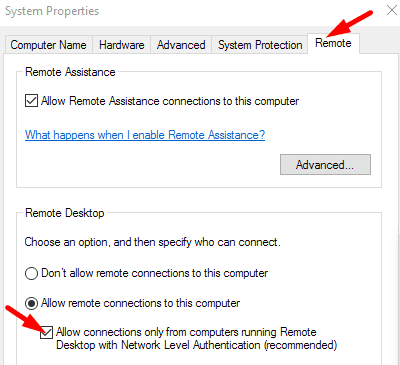
Windows PC의 IP 주소를 입력하십시오
MacBook의 원격 데스크탑 앱에 Windows PC 이름을 입력하는 대신 장비의 IP 주소를 입력하십시오. 간혹 앱이 PC 이름을 인식하지 못하는 경우가 있습니다.
MaxOutstandingConnections 설정 조정
오류가 지속되면 레지스트리 설정을 조정하고 지원되는 연결 수를 최대화하십시오.
- 원격 데스크톱을 종료합니다.
- 그런 다음 다음으로 이동합니다.
HKEY_LOCAL_MACHINE\SYSTEM\CurrentControlSet\Control\터미널 서버. - 찾기 MaxOutstandingConnections 기입. 그것을 두 번 클릭하고 값을 10,000으로 설정하십시오.
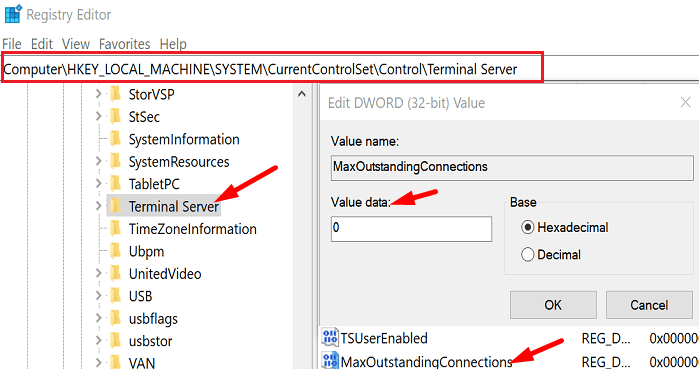
- 항목이 표시되지 않으면 직접 작성하십시오.
- 터미널 서버 폴더의 왼쪽 창에서 마우스 오른쪽 버튼을 클릭하고 새로운, 그리고 DWORD(32비트) 값.
- 새 항목 이름 지정 MaxOutstandingConnections.
- 새 항목을 두 번 클릭하고 값을 10,000으로 설정합니다.
- 원격 데스크톱을 다시 시작하고 오류 0x204가 지속되는지 확인합니다.
Windows 방화벽을 통한 원격 데스크톱 허용
원격 데스크톱 연결을 허용하도록 양쪽에서 방화벽 설정을 편집해야 합니다.
Windows에서
- 이동 제어판, 선택 시스템과 보안.
- 그런 다음 윈도우 방화벽.
- 선택하다 Windows 방화벽을 통해 프로그램 또는 기능 허용.
- 아래로 스크롤 원격 데스크탑.
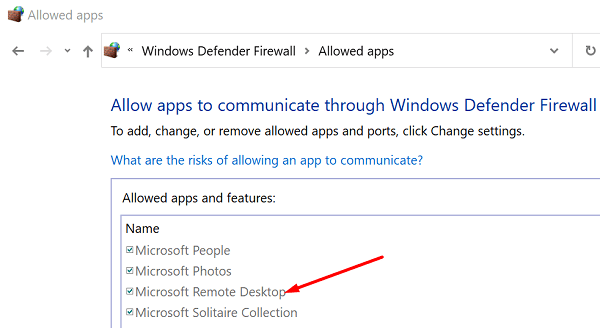
- 원격 데스크톱 옵션을 확인하고 설정을 저장합니다.
MacBook에 액세스할 수 있도록 Microsoft 원격 데스크톱을 인증해야 합니다. 단계별 지침을 보려면 다음으로 이동하십시오. Apple 지원 페이지.
포트 3389 열기
포트 3389가 Windows 및 Mac 컴퓨터 모두에서 열려 있는지 확인하십시오. 또한 라우터가 원격 데스크톱 포트 3389를 전달하도록 구성되어 있는지 확인합니다.
Mac에서 다음으로 이동합니다. 네트워크 유틸리티, 선택하다 포트 스캔, 그리고 3389와 3389 사이의 포트만 테스트.
Windows에서 아래 단계에 따라 포트 3389를 엽니다.
- 유형 윈도우 방화벽 Windows 시작 검색 표시줄에서
- 선택하다 고급 설정이 포함된 Windows Defender 방화벽.
- 다음으로 이동 인바운드 규칙을 클릭하고 새 규칙.
- 이동 포트, 다음을 누르고 TCP 또는 UDP를 선택하십시오.
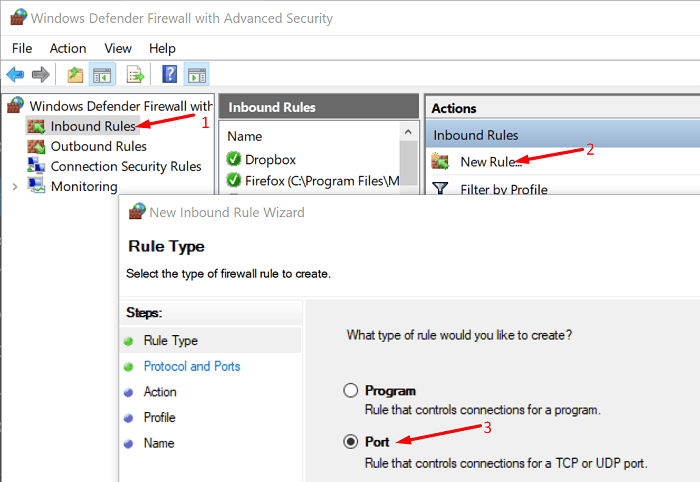
- 딸깍 하는 소리 특정 로컬 포트 그리고 포트번호 입력 3389.
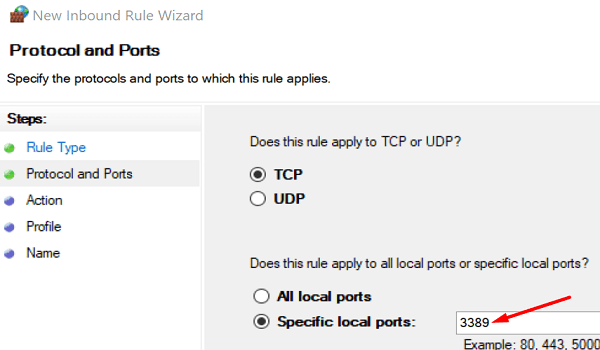
- 다음을 누르고 클릭하십시오. 연결 허용.
- 사용하려는 네트워크 유형을 선택하고 규칙의 이름을 지정한 다음 마치다.
원격 데스크톱 임시 파일 삭제
그룹 컨테이너에서 원격 데스크톱 임시 파일을 삭제하고 앱을 다시 시작한 후 결과를 확인합니다.
- 원격 데스크톱 앱을 종료하고 실행 파인더.
- 이동 그룹 컨테이너.
- 마우스 오른쪽 버튼으로 클릭 UBF8T346G9.com.microsoft.rdc 입력하고 선택 휴지통으로 이동.
- Mac과 PC를 모두 재시동하고 오류가 사라졌는지 확인하십시오.
Microsoft 원격 데스크톱 다시 설치
문제가 지속되면 원격 데스크톱을 제거하고 Mac을 재시동하십시오. 앱의 새 사본 다운로드 앱 스토어에서, 원격 연결을 설정하고 결과를 확인하십시오.
결론
Microsoft 원격 데스크톱 오류 코드 0x204를 수정하려면 원격 연결 설정을 편집하십시오. PC 이름을 입력하는 대신 IP 주소를 입력하세요. 또한 원격 데스크톱 연결을 허용하고 포트 3389를 열도록 방화벽 설정을 편집합니다. 문제가 지속되면 Mac에서 원격 데스크톱 임시 파일을 삭제하고 앱을 다시 설치하세요. 다음 중 어떤 솔루션이 도움이 되었나요? 아래 의견에 알려주십시오.